Recupera i dati persi / cancellati da computer, disco rigido, unità flash, scheda di memoria, fotocamera digitale e altro ancora.
3 fantastiche procedure per recuperare perfettamente i dati su MacBook
 aggiornato da Lisa Ou / 03 gennaio 2023 09:00
aggiornato da Lisa Ou / 03 gennaio 2023 09:00La perdita di dati su MacBook non è rara anche se questo dispositivo è ben noto per la sua sicurezza di dati e file. Ci sono incidenti che non puoi evitare di accadere. Gli esempi includono errori umani e il dispositivo stesso. Ad esempio, stai filtrando i tuoi dati utilizzando il tuo MacBook Pro. Sfortunatamente, hai fatto clic sull'opzione sbagliata, che è il pulsante Elimina. In questo caso, il dispositivo cancellerà i dati all'istante. Se ciò accade, niente panico! Puoi utilizzare il recupero dati di un MacBook Pro e questo software non è la tua unica opzione. Puoi anche utilizzare gli altri strumenti installati sul tuo Mac. Leggi seriamente questo articolo per ottenere risultati migliori per i tuoi dati persi.
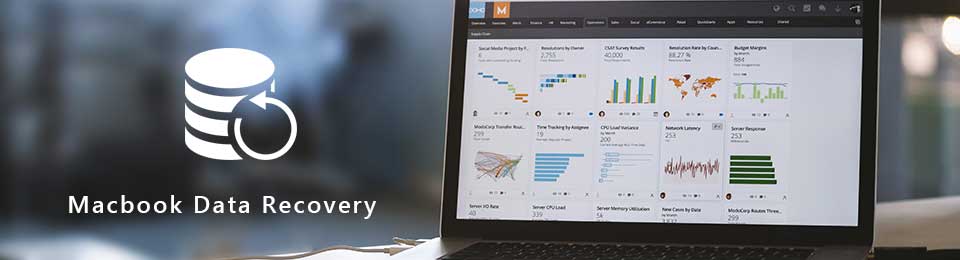

Elenco delle guide
Parte 1. Come recuperare i dati da MacBook tramite FoneLab Data Retriever
Una volta che non conosci i tipi di dati che hai perso sul tuo MacBook, Mac FoneLab Data Retriever è la tua scelta migliore. In linea con questo, questo software supporta molti dati recuperabili. Include documenti, immagini, video, audio, e-mail e molto altro! A parte questo, ti aiuterà a recuperare i file su qualsiasi dispositivo, come un disco rigido, una scheda di memoria, un computer e altro. In questo caso, ti aiuterà anche a imparare il Recupero hard disk macbook. Non devi preoccuparti se sei un principiante che utilizza strumenti di terze parti. Le caratteristiche di questo strumento sono facili da usare. Sei disposto a provare questo strumento di recupero? Segue la sua guida.
FoneLab Data Retriever: recupera i dati persi / cancellati dal computer, dal disco rigido, dall'unità flash, dalla scheda di memoria, dalla fotocamera digitale e altro ancora.
- Recupera facilmente foto, video, documenti e altri dati.
- Anteprima dei dati prima del recupero.
Passo 1 Per ottenere FoneLab Mac Data Retriever, fai clic su Scarica gratis pulsante con un Apple icona a sinistra. Successivamente, devi configurare lo strumento sul tuo Mac. Installazione > Lancio > Correre it per iniziare a recuperare i tuoi dati all'istante.
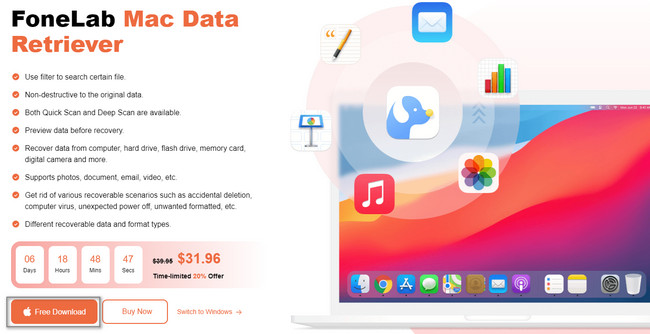
Passo 2 Il dispositivo visualizzerà immediatamente il software sullo schermo. È necessario fare clic su Inizio pulsante sotto il Mac Data Recovery sezione. Vedrai una semplice descrizione su di esso in modo da avere un breve background del software.
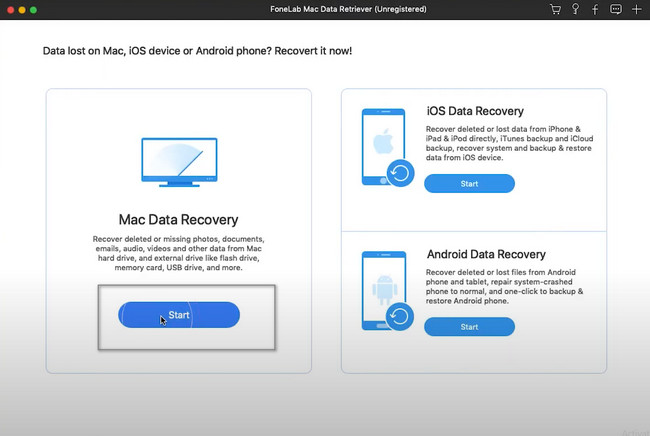
Passo 3 Lo strumento di recupero richiede la selezione dei tipi di dati che si desidera recuperare. Si consiglia di sceglierli tutti. Per questo motivo avrai la possibilità di recuperare tutti i file essenziali che hai perso sul tuo Mac. Dopo aver effettuato la selezione, fare clic su Scannerizzare pulsante nell'angolo in basso a destra dell'interfaccia principale.
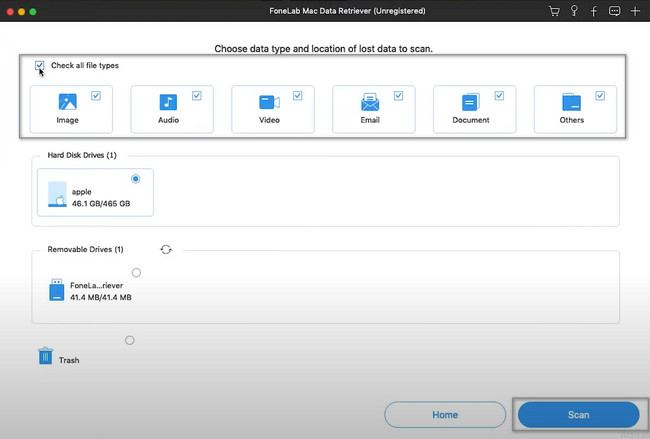
Passo 4 Lo strumento ti farà sapere se il processo di scansione è terminato. Ti mostrerà in alto i file che ha trovato. Se la scansione rapida non ha individuato tutti i tuoi file, fai clic su Scansione profonda pulsante. Trascorrerai più secondi, ma ti darà i migliori risultati. Puoi Fermare ed Pausa il processo facendo clic sui pulsanti.
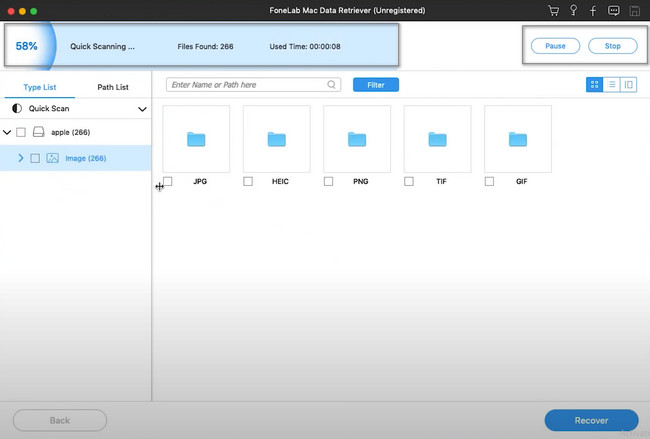
Passo 5 Sul lato sinistro dello strumento, vedrai il numero di file trovati in base al loro tipo di dati. Devi fare clic su tutti e filtrare le cartelle che desideri recuperare, in particolare quelle essenziali. Per farlo, seleziona le caselle di ciascuno di essi. Se hai finito di selezionare i file che desideri recuperare, fai clic su Recuperare pulsante. Non devi interrompere il processo per evitare errori ed errori. Dopo questo passaggio, vedrai immediatamente i dati persi sul tuo MacBook.
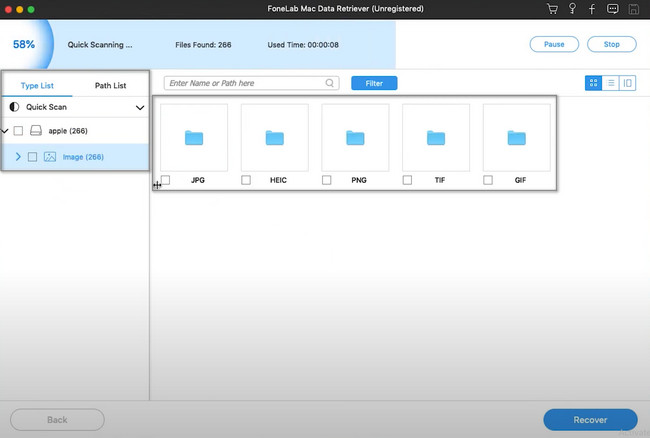
Mac FoneLab Data Retriever è il software leader per recuperare dati da MacBook Air e altri modelli. Se desideri conoscere i diversi modi per recuperare i dati, vai avanti.
FoneLab Data Retriever: recupera i dati persi / cancellati dal computer, dal disco rigido, dall'unità flash, dalla scheda di memoria, dalla fotocamera digitale e altro ancora.
- Recupera facilmente foto, video, documenti e altri dati.
- Anteprima dei dati prima del recupero.
Parte 2. Come recuperare i dati da MacBook con iCloud Backup
MacBook ha molti strumenti o servizi di backup che puoi utilizzare. iCloud è uno di questi. Ad esempio, stai salvando le immagini utilizzando il tuo MacBook. iCloud eseguirà automaticamente il backup di tali dati e li memorizzerà. In questo caso, se elimini accidentalmente o i dati si corrompono sul tuo dispositivo, ne hai una copia. iCloud non riguarda solo il backup di file e dati. Ti consentirà inoltre di condividere foto, note e altro con i tuoi amici e familiari. Tuttavia, per eseguire il ripristino dei dati di MacBook Air e altri modelli, è necessario seguire i passaggi seguenti di conseguenza.
Passo 1 Per utilizzare il tuo iCloud, devi andare sul suo sito Web ufficiale. Nell'interfaccia principale, noterai che ti verrà richiesto di effettuare l'accesso. È importante memorizzare e conoscere l'ID Apple e il passcode del tuo account. Senza questi, non sarai in grado di utilizzare iCloud per recuperare i dati mancanti.
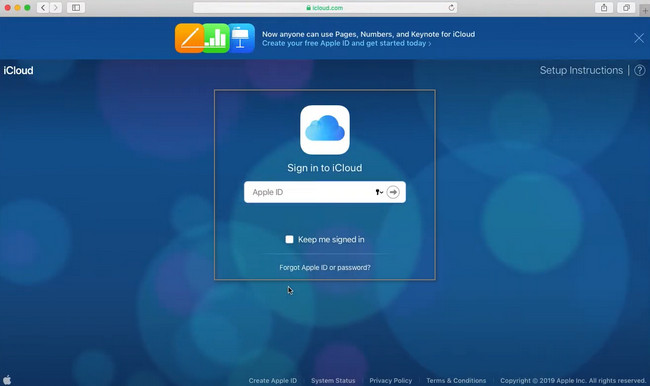
Passo 2 Vedrai molte applicazioni installate sul tuo MacBook. Devi solo scegliere i dati che vuoi recuperare. In questo caso, richiederà molto tempo perché è necessario selezionarli singolarmente. Dopo aver scelto i tipi di dati che desideri, devi solo scaricarli e salvarli nella cartella che preferisci sul tuo dispositivo.
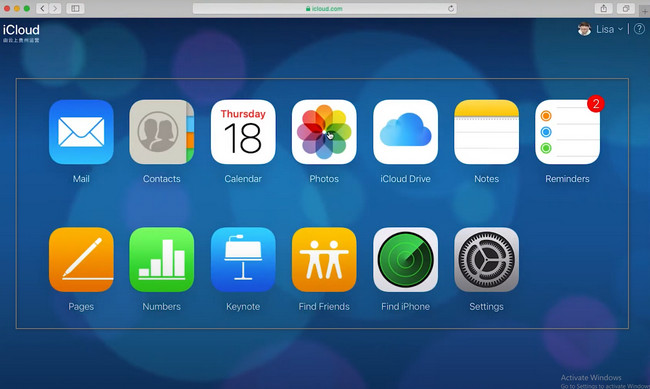
Parte 3. Come recuperare i dati da MacBook utilizzando Time Machine
Oltre a iCloud, Time Machine può anche fungere da meccanismo di backup sul tuo MacBook. Non avrai alcuna difficoltà a utilizzare questo strumento integrato sul tuo dispositivo. La sua interfaccia è gestibile in modo da poter eseguire in modo professionale. Questo strumento non viene configurato automaticamente sul tuo dispositivo. Devi attivarlo per avere un backup dei tuoi dati. Un altro aspetto positivo di questo strumento è più che eseguire il backup dei dati. Può recuperare i dati su MacBook Air e altri modelli. Non esitate a utilizzare questo fantastico strumento. Per conoscere i passaggi, devi solo procedere di seguito.
Passo 1 Nell'interfaccia principale, cerca il Launchpad del MacBook. Sulla barra di ricerca, devi digitare Time Machine. Una volta che lo strumento appare sullo schermo, fai clic immediatamente per avviarlo.
Nota: per eseguire immediatamente il backup dei file, fare clic su Eseguire il backup automaticamente sezione sul lato sinistro dello strumento. Lo vedrai una volta che avrai cercato Time Machine sul Finder.
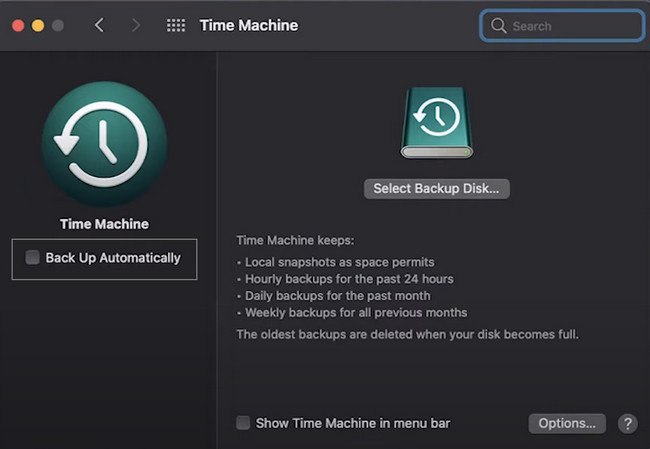
Passo 2 Individua tutti i tipi di dati che desideri recuperare. Successivamente, fai clic su Ripristinare pulsante nella parte inferiore dello strumento. In questo caso, lo strumento del dispositivo restituirà i tuoi file alle loro posizioni originali.
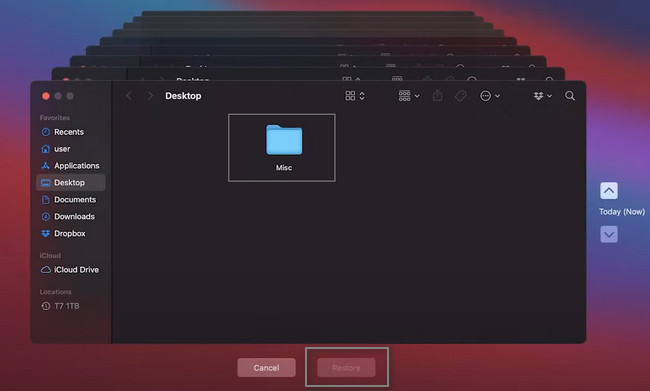
Parte 4. Domande frequenti sul recupero dei dati su MacBook
1. Come recuperare i dati dal disco rigido di MacBook Pro?
Per recuperare i file dal disco rigido di MacBook Pro, avvia il file Utility disco. Devi solo fare clic su Pronto Soccorso sezione, quindi seguire il Correre pulsante. In questo caso, lo strumento controllerà il volume del disco rigido. Attendere il completamento della procedura. Infine, fai clic su Fatto pulsante.
2. Come recuperare partizioni cancellate su MacBook?
Si consiglia di utilizzare il Mac FoneLab Data Retriever. Supporta il ripristino delle partizioni cancellate. Puoi usare le sue funzionalità per farlo. Se vuoi saperne di più su questo strumento, scaricalo ora!
Il ripristino dei dati su MacBook è semplice perché questo dispositivo dispone di strumenti di ripristino integrati. Tuttavia, Mac FoneLab Data Retriever è ancora il migliore Mac recupero dati strumento per i dati mancanti. Ha caratteristiche straordinarie che ti piaceranno sicuramente. Per saperne di più, familiarizza con esso scaricandolo sul tuo MacBook.
FoneLab Data Retriever: recupera i dati persi / cancellati dal computer, dal disco rigido, dall'unità flash, dalla scheda di memoria, dalla fotocamera digitale e altro ancora.
- Recupera facilmente foto, video, documenti e altri dati.
- Anteprima dei dati prima del recupero.
